Breve schema
Il seguente articolo spiegherà come accedere a un router Zyxel utilizzando il router Zyxel IP predefinito , nome utente e password. Allo stesso tempo, mentre sei effettuato l'accesso al router puoi adottare alcune misure di sicurezza di base per proteggere il router e la rete domestica.
Quello che ti serve
- Router Zyxel
- Computer, tablet o dispositivo mobile
Come accedere al router Zy Xel
Per modificare le impostazioni del router, seguire questi passaggi di accesso al router Zyxel:
Passaggio 1: connettersi alla rete domestica
La procedura di accesso al router Zyxel fallirà il dispositivo non è collegato alla rete domestica. Non importa se questa connessione sia effettuata tramite il cavo di rete o in modalità wireless. Semplicemente il dispositivo utilizzato deve essere connesso alla rete per accedere alle impostazioni del router.
Passaggio 2: avvia il tuo browser e vai a 192.168.1.1
È possibile accedere alle impostazioni del router o alla pagina di amministrazione utilizzando un browser Web. Devi solo andare a 192.168.1.1 digitando quell'IP nella barra degli indirizzi ..
Passaggio 3: immettere il nome utente e la password predefiniti Zyxel
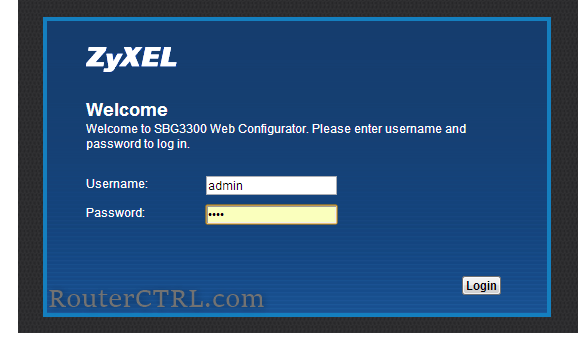
Se non si è modificati i dettagli di accesso al router Zyxel predefiniti, è possibile utilizzare quelli predefiniti per immettere le impostazioni del router.
I dettagli di accesso al router Zyxel predefiniti sono:
- Nome utente admin
- Password 1234
Fare clic su Applica .
Come proteggere il tuo router Zyxel
Prendersi cura della sicurezza del tuo router wireless e delle reti wireless davvero importanti. Uno dei modi più semplici per proteggere la tua rete è modificare la password del router Zyxel predefinito e la SSID predefinita (nome di rete) e la password Wi-Fi. A parte questo, si consiglia di modificare l'IP predefinito del router e persino impostare una rete ospite in modo da non dover condividere la password Wi-Fi con nessuno.
Passiamo attraverso i passaggi di sicurezza uno per uno.
Come cambiare la password del router Zyxel
- Accedi al tuo router come descritto sopra.
- Dopo l'accesso, dai un'occhiata al menu e fai clic sulla manutenzione .
- A seconda dell'interfaccia di amministrazione del router, selezionare Amministrazione e quindi amministatore . (o fare clic sull'account utente dopo aver fatto clic sulla manutenzione )
- Digita la nuova password nel nuovo campo della password e ritrattoni nel campo Conferma password .
- Fare clic sul pulsante Salva/Applica .
Ti verrà chiesto di accedere di nuovo al router, quindi assicurati di prendere nota della nuova password.
Lettura consigliata: Zyxel Router Red Internet Light: tutto ciò che devi sapere
Come cambiare la password WiFi e SSID sul mio router Zyxel?
Abbiamo già detto che per accedere al router è necessario connettersi prima alla rete. Questo è il motivo per cui modificare la password Wi-Fi è una delle fasi di sicurezza che dovresti prendere il prima possibile. Vediamo come farlo.
- Se sei ancora effettuato l'accesso al router, procedi al passaggio 2. In caso contrario, accedi prima al router utilizzando lo smartphone, il tablet o il PC.
Per i vecchi router Zyxel
- Fai clic sulla rete nel menu a sinistra.
- Quindi fare clic su AP nel menu in alto.
- Assicurarsi che sia abilitare l'autogenerazione SSID sia abilitare l'autogeneratgion chiave non sia controllata.
- Nel campo Nome (SSID) digita il tuo nuovo nome di rete.
- Assicurati di selezionare WPA2-PSK int l'elenco della modalità di sicurezza .
- Seleziona anche TKIP/AES come crittografia .
- Nel campo chiave pre-Shared digita la nuova password wireless.
- Fare clic su Applica per salvare le modifiche.
Per i nuovi router Zyxel
- Vai alle impostazioni di rete , quindi fai clic su Wireless .
- Ora nella sezione Impostazioni della rete wireless , digitare il nuovo SSID nel campo Nome della rete wireless (SSID) .
- Scorri verso il basso fino alla sezione Livello di sicurezza .
- Selezionare WPA2-PSK come modalità di sicurezza .
- Nel campo chiave pre-Shared digita la tua nuova password Wi-Fi.
- Fare clic su Applica per salvare le modifiche.
